Bagaimana cara memecahkan masalah Tidak Dapat Memainkan Rise of Nations di Windows 10?
Diterbitkan: 2019-10-15Apakah Anda penggemar video game strategi waktu nyata? Jika ya, maka Anda mungkin tidak asing dengan Rise of Nations. Dikembangkan oleh Big Huge Games dan dirilis oleh Microsoft Game Studios, game ini membawa pemain ke perjalanan melalui sejarah. Ini memungkinkan mereka membangun kerajaan mereka dengan mengumpulkan sumber daya, meneliti teknologi baru, membangun infrastruktur, dan memperluas kekuatan militer di seluruh dunia.
Anda dapat memainkan game ini di platform Microsoft Windows dan OS X. Namun, bagaimana jika Rise of Nations tidak berhasil? Nah, hal pertama yang perlu Anda lakukan adalah meninjau artikel ini. Kami menyadari bahwa beberapa pengguna telah mengeluh bahwa Rise of Nations tidak dimulai. Karena itu, kami telah menyusun panduan berguna yang akan membantu Anda menyelesaikan masalah game khusus ini.
Mungkin sulit untuk menentukan penyebab pasti dari masalah tersebut. Namun, kami yakin bahwa salah satu solusi yang kami bagikan di bawah ini akan membuat game mulai berfungsi kembali. Jika Anda ingin mempelajari cara memperbaiki Rise of Nations tidak akan meluncurkan masalah di Windows 10, pelajari daftar metode pemecahan masalah kami.
Solusi 1: Menjalankan DXSETUP.exe dan Menginstal Ulang Visual C
Steam harus menjalankan DXSETUP.exe secara otomatis saat Anda meluncurkan Rise of Nations untuk pertama kalinya. Namun, untuk beberapa alasan, ini tidak terjadi. Jadi, Anda perlu menjalankan DXSETUP.exe secara manual dengan mengikuti petunjuk di bawah ini:
- Anda perlu mengakses folder instalasi Rise of Nations. Biasanya, jalur folder terlihat seperti ini:
c:\program files (x86)\steam\steamapps\common\rise of Nations
- Setelah Anda berada di dalam folder instalasi Rise of Nations, buka folder _CommonRedist, lalu buka folder DirectX untuk mengakses folder Jun 2010.
- Klik dua kali DXSETUP.exe untuk meluncurkannya.
- Ikuti jalur ini: _CommonRedist ->vcredist ->2012.
- Jangan lupa untuk menginstal semua file yang diperlukan.
Setelah mengikuti langkah-langkah ini, coba luncurkan Rise of Nations lagi untuk melihat apakah masalahnya telah teratasi.
Solusi 2: Meluncurkan Rise of Nations dalam Mode Kompatibilitas
Rise of Nations adalah gim yang relatif klasik. Jadi, ini mungkin alasan mengapa itu tidak berjalan dengan lancar di Windows 10. Pengguna melaporkan bahwa Rise of Nations berfungsi dengan baik di Windows 7 dan Windows 8.1. Karena itu, kami menyarankan Anda mencoba meluncurkan game dalam mode kompatibilitas. Berikut langkah-langkahnya:
- Buka desktop Anda, lalu klik kanan ikon Rise of Nations.
- Pilih Properti dari menu konteks.
- Sekarang, buka tab Kompatibilitas.
- Pilih opsi 'Jalankan program ini dalam kompatibilitas untuk'.
- Klik daftar drop-down di dalam bagian Mode Kompatibilitas, lalu pilih Windows 7.
- Klik Terapkan dan OK untuk menyimpan perubahan yang Anda buat.
Coba jalankan Rise of Nations lagi untuk melihat apakah masalah telah teratasi.
Solusi 3: Menjalankan Game dalam Mode Jendela Tanpa Batas
Pengguna yang mengalami masalah yang sama menyebutkan bahwa memainkan game dalam mode layar penuh menyebabkan berbagai masalah. Jadi, kami sarankan Anda mencoba meluncurkan Rise of Nations dalam mode tanpa batas. Biasanya, Anda dapat melakukan ini dengan mengakses opsi video gim. Namun, jika Anda tidak dapat meluncurkan game, Anda dapat mengubah mode melalui file konfigurasi .ini Rise of Nations. Untuk melakukannya, ikuti petunjuk di bawah ini:
- Buka File Explorer dengan menekan Tombol Windows + E pada keyboard Anda.
- Arahkan ke jalur ini: C:Users/[nama pengguna/AppDataRoaming/Microsoft Games/Rise of Nations.
Catatan: Jangan lupa untuk mengganti “nama pengguna” dengan akun pengguna Anda.

- Cari file rise2.ini.
- Klik dua kali file tersebut, lalu cari baris Fullscreen=2.
- Sekarang, Anda perlu mengubah nilainya dari 2 menjadi 1.
Simpan perubahan yang Anda buat, lalu coba jalankan Rise of Nations lagi.
Solusi 4: Memperbarui Driver GPU Anda
Ada kemungkinan bahwa driver GPU yang rusak atau kedaluwarsa menyebabkan masalah di Rise of Nations. Solusi ideal untuk ini adalah mendapatkan driver terbaru dari pabrikan. Anda dapat melakukannya melalui Pengelola Perangkat, atau Anda dapat memilih untuk mengunduhnya secara manual. Namun, kami merekomendasikan metode pembaruan driver yang lebih andal dan nyaman—menggunakan Auslogics Driver Updater.
Biarkan kami menunjukkan kepada Anda mengapa mengotomatiskan proses adalah solusi terbaik untuk driver GPU Anda yang salah. Lihat proses yang terlibat dalam mendapatkan driver terbaru untuk GPU Anda:
Melalui Pengelola Perangkat
- Buka bilah tugas Anda, lalu klik kanan ikon Windows.
- Pilih Pengelola Perangkat dari daftar.
- Perluas konten kategori Adaptor Tampilan.
- Klik kanan kartu grafis Anda, lalu pilih Perbarui Driver.
- Pilih opsi 'Cari secara otomatis untuk perangkat lunak driver yang diperbarui'.
Pengelola Perangkat akan mengunduh dan menginstal driver terbaru untuk GPU Anda. Sekarang, Pengelola Perangkat mungkin melewatkan versi driver terbaru. Jadi, Anda mungkin masih mengunjungi situs web produsen untuk mendapatkan driver yang kompatibel dengan jenis prosesor dan versi sistem operasi Anda. Anda harus berhati-hati saat memilih metode ini. Jika Anda menginstal driver yang salah, Anda akan mengalami masalah ketidakstabilan sistem.
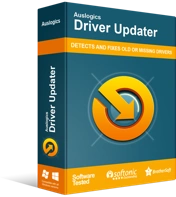
Atasi Masalah PC dengan Driver Updater
Performa PC yang tidak stabil sering kali disebabkan oleh driver yang sudah usang atau rusak. Auslogics Driver Updater mendiagnosis masalah driver dan memungkinkan Anda memperbarui driver lama sekaligus atau satu per satu agar PC Anda berjalan lebih lancar
Opsi yang Lebih Baik: Pembaruan Driver Auslogics
Jika Anda menginginkan cara yang lebih efisien untuk memperbarui driver GPU Anda, maka Auslogics Driver Updater adalah pilihan terbaik. Setelah Anda menginstal program ini, secara otomatis akan mengenali versi sistem operasi dan jenis prosesor Anda. Anda hanya perlu mengklik tombol dan alat ini akan menemukan driver terbaru yang kompatibel untuk PC Anda. Memang, Auslogics Driver Updater menghemat waktu Anda dan menghindarkan Anda dari kemungkinan menginstal driver yang salah.
Setelah memperbarui driver GPU Anda, coba jalankan Rise of Nations lagi dan lihat apakah masalahnya hilang.
Solusi 5: Menginstal Ulang Game
Sebagai upaya terakhir, Anda dapat mencoba menginstal ulang game. Selain itu, Anda harus memeriksa integritas file game, terutama jika Anda menjalankan game di Steam. Untuk melakukannya, ikuti langkah-langkah di bawah ini:
- Luncurkan Uap.
- Klik kanan Rise of Nations, lalu pilih Properties.
- Klik File Lokal.
- Pilih opsi 'Verifikasi integritas file game', lalu mulai ulang PC Anda.
Manakah dari solusi yang membantu Anda memperbaiki masalah Rise of Nations?
Beri tahu kami di komentar di bawah!
